วิธีเรียกคืนอีเมลที่ส่งบน iOS 16

เมื่ออัปเกรดเป็น iOS 16 แอป Mail บน iOS 16 จะได้รับการอัปเดตด้วยความสามารถในการเรียกคืนอีเมลเมื่อส่งตามเวลาที่เลือกได้
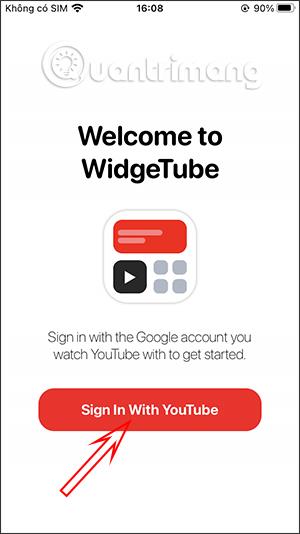
ยูทิลิตี้ WidgeTube ช่วยให้คุณดูวิดีโอล่าสุดหรือข้อมูลอื่นๆ บน YouTube ได้อย่างรวดเร็วบนหน้าจอหลักของ iPhone โดยไม่ต้องเข้าถึงแอปพลิเคชัน คุณจะทราบวิดีโอล่าสุดจากช่อง YouTube ที่คุณกำลังติดตาม จำนวนสมาชิกจากช่อง YouTube ที่คุณกำลังติดตาม และการอัปเดตวิดีโอที่เร็วที่สุดจากช่อง YouTube ที่คุณกำลังติดตาม บทความด้านล่างนี้จะแนะนำผู้อ่านเกี่ยวกับการใช้ยูทิลิตี้ WidgeTube บน iPhone
คำแนะนำในการติดตั้งยูทิลิตี้ WidgeTube บน iPhone
ขั้นตอนที่ 1:
คุณดาวน์โหลดยูทิลิตี้ WidgeTube สำหรับ iPhone จากลิงค์ด้านล่างแล้วติดตั้งตามปกติ
ที่อินเทอร์เฟซของยูทิลิตี้คลิกลงชื่อเข้าใช้ด้วย YouTubeจากนั้นลงชื่อเข้าใช้บัญชี YouTube ของคุณเพื่อใช้งาน จากนั้นระบบจะขอให้คุณอนุญาตการเข้าถึงสิทธิ์บางอย่างจากนั้นคลิกดำเนินการต่อ
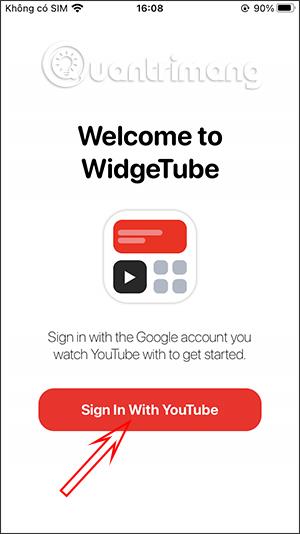

ขั้นตอนที่ 2:
สลับไปที่อินเทอร์เฟซหลักของแอปพลิเคชัน คลิกเพิ่มวิดเจ็ตเพื่อดูประเภทของวิดเจ็ตบนหน้าจอ จากนั้นคุณจะเห็นวิดเจ็ตหลายประเภท ได้แก่: การแสดงวิดีโอที่กำลังมาแรงล่าสุด, การแสดงวิดีโอที่กำลังมาแรงล่าสุดจำนวนมาก, การแสดงวิดีโอล่าสุดของช่องที่คุณกำลังติดตาม, แสดงจำนวนการติดตามล่าสุด ของช่องที่คุณกำลังติดตาม
เลือกรูปแบบการแสดงผล จากนั้นคลิกกำหนดวิดเจ็ตเอง
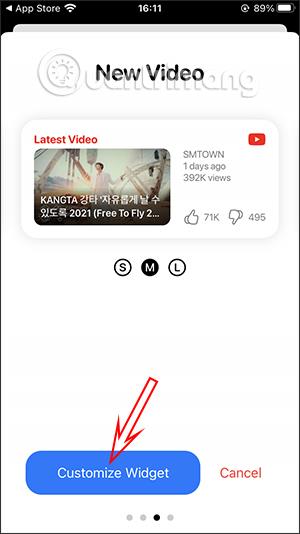
ขั้นตอนที่ 3:
ในอินเทอร์เฟซหน้าจอนี้ให้ตั้งชื่อหน้าจอแล้วกดปุ่มบันทึกที่มุมขวาบนเพื่อบันทึก ตอนนี้จะเปลี่ยนไปใช้ อินเทอร์เฟซของ ขนาดหน้าจอแสดงผลที่แตกต่างกัน 3 ขนาด คลิกเครื่องหมายบวกในแต่ละหน้าจอเพื่อเพิ่ม
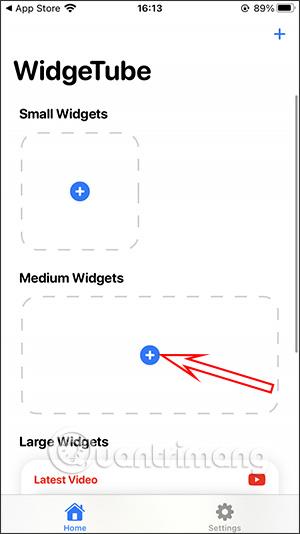
ผลลัพธ์จะเป็นหน้าจอยูทิลิตี้ 3 หน้าจอดังนี้ คลิกที่รูปแบบหน้าจอเพื่อแก้ไขหากต้องการ คลิกแก้ไขวิดเจ็ตเพื่อแก้ไขหรือลบเพื่อลบ
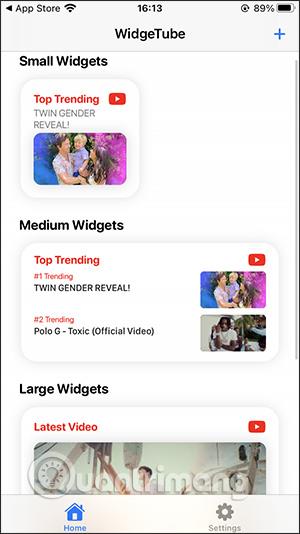
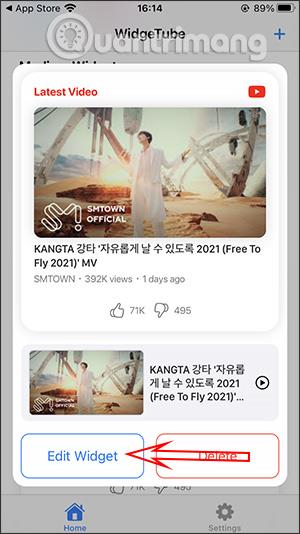
ขั้นตอนที่ 4:
กลับไปที่หน้าจอหลักของ iPhoneแล้วกดค้างไว้จากนั้นกดไอคอนเครื่องหมายบวก คลิกที่ ยูทิ ลิตี้ WidgeTube
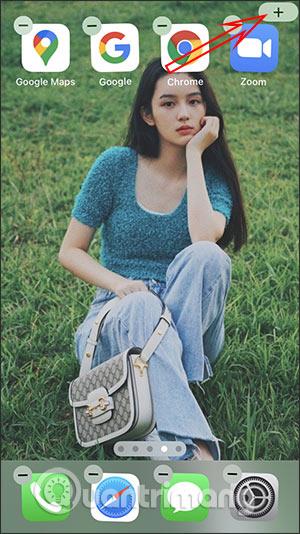
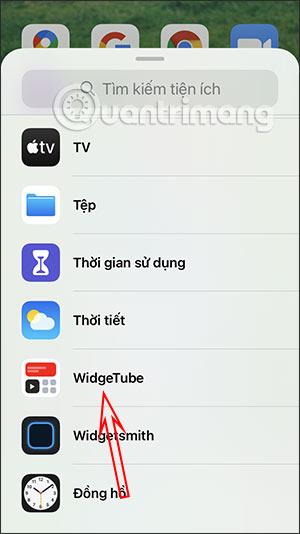
ขั้นตอนที่ 5:
ตอนนี้คุณเลือกขนาดหน้าจอ YouTubeที่คุณต้องการแสดง แต่ละขนาดจะสอดคล้องกับประเภทหน้าจอขนาดเล็ก กลาง และใหญ่แต่ละประเภทที่คุณได้ตั้งค่าไว้ในยูทิลิตี้ WidgeTube คลิกเพิ่มส่วนเสริมหลังจากเพิ่ม ให้กดบนหน้าจอวิดเจ็ตค้างไว้แล้วเลือกแก้ไขวิดเจ็ต

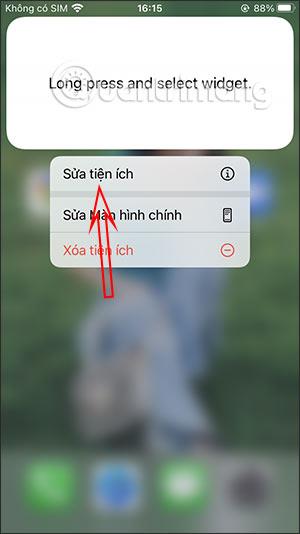
ขั้นตอนที่ 6:
กดปุ่มเลือก ต่อไป จากนั้นกดหน้าจอวิดีโอ YouTube ที่เกี่ยวข้องที่ได้ตั้งค่าไว้

ผลลัพธ์หน้าจอวิดีโอ YouTube จะแสดงบนหน้าจอ iPhone เพื่อให้คุณรับชมได้โดยตรง
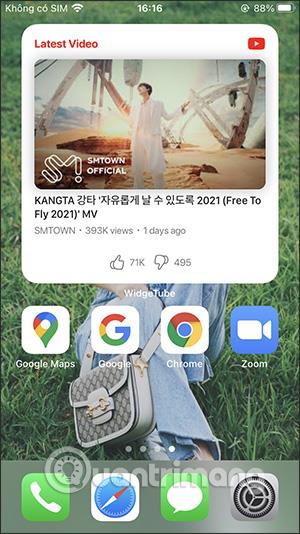
เมื่ออัปเกรดเป็น iOS 16 แอป Mail บน iOS 16 จะได้รับการอัปเดตด้วยความสามารถในการเรียกคืนอีเมลเมื่อส่งตามเวลาที่เลือกได้
iOS 16 มีคุณสมบัติมากมายในการปรับแต่งหน้าจอล็อคของ iPhone และรูปภาพหน้าจอล็อกของ iPhone ยังมีตัวเลือกให้ครอบตัดรูปภาพได้โดยตรง ปรับพื้นที่รูปภาพได้ตามต้องการ
คุณเจลเบรค iPhone ของคุณสำเร็จแล้วหรือยัง? ยินดีด้วย ก้าวที่ยากที่สุดจบลงแล้ว ตอนนี้คุณสามารถเริ่มการติดตั้งและใช้การปรับแต่งเล็กน้อยเพื่อสัมผัสประสบการณ์ iPhone ของคุณอย่างที่ไม่เคยมีมาก่อน
สำหรับผู้ที่คุ้นเคยกับปุ่มโฮมบน iPhone เวอร์ชันก่อน ๆ บางทีการเปลี่ยนไปใช้หน้าจอแบบขอบจรดขอบอาจทำให้สับสนเล็กน้อย ต่อไปนี้คือวิธีใช้ iPhone ของคุณโดยไม่มีปุ่มโฮม
แม้ว่าสไตลัสนี้มีรูปลักษณ์ที่เรียบง่าย แต่ก็มี "คุณสมบัติมากมาย" และความสะดวกสบายเมื่อจับคู่กับ iPad
Passkeys มุ่งหวังที่จะกำจัดการใช้รหัสผ่านบนเว็บ แม้ว่าสิ่งนี้อาจฟังดูน่าสนใจ แต่ฟีเจอร์ Passkeys ของ Apple ก็มีข้อดีและข้อเสีย
แอปพลิเคชั่น Files บน iPhone เป็นแอปพลิเคชั่นจัดการไฟล์ที่มีประสิทธิภาพพร้อมคุณสมบัติพื้นฐานครบครัน บทความด้านล่างนี้จะแนะนำให้คุณสร้างโฟลเดอร์ใหม่ใน Files บน iPhone
ปรากฎว่า iOS 14 ไม่ใช่สาเหตุโดยตรงที่ทำให้แบตเตอรี่ iPhone ร้อนเกินไปและทำให้แบตเตอรี่หมด
App Library หรือ Application Library เป็นยูทิลิตี้ที่ผู้ใช้ iPhone ค่อนข้างคุ้นเคยอยู่แล้ว แต่เปิดตัวบน iPad ผ่าน iPadOS 15 เท่านั้น
เพื่อช่วยให้ผู้ใช้ค้นหาสถานที่บน Google Maps ได้อย่างง่ายดาย แอปพลิเคชันเวอร์ชันล่าสุดได้เพิ่มฟีเจอร์เพื่อสร้างวิดเจ็ต Google Maps บนหน้าจอ iPhone








